práce s Adobe Photoshopem může být zábavnější, když pochopíte nástroje, které nabízí svým uživatelům. Některé z efektů zahrnují tahy, přidání stínů do objektu, který jste právě nakreslili, a rasterize. Když pracujete na vrstvě v Adobe Photoshopu, existuje řada nástrojů, které lze použít na jedné určité vrstvě, aby vaše práce vypadala ještě lépe a aby to nejlepší z vaší práce.
jak „rastrování“ obrazu nebo tvaru pomáhá designérovi?,
Návrháři, kteří pracují s Adobe Photoshop nebo jsou na navrhování musí vědět, že v Adobe Photoshop, cokoliv vytvoříte, zda je typografie nebo tvaru/obrázku, je vytvořen ve vektorové vrstvě. To znamená, že pokud se blíže podíváte na tyto vektorové vrstvy, okraje objektu by byly jasné a velmi ostré.
rastrováním určité vrstvy vytvoříte obrázek / tvar upravitelný ve formátu Pixelů. Nyní, pokud se blíže podíváte na obrázek nebo tvar, všimnete si malých krabicovitých okrajů do tvaru., A jakmile se rozhodnete rasterizovat vrstvu, existuje šance, že ztratíte kvalitu, pokud ji budete i nadále upravovat. Ujistěte se tedy, že vždy ponecháte původní vrstvu uloženou, a místo takových chyb kvality pracujte na duplikátu. A návrhář sám, práce s vrstvami je mnohem jednodušší, protože můžete vždy duplikát původní vrstvy a dělat změny, dokud výstupní jste očekávali.
jak rasterizovat vrstvu?
při práci na Adobe Photoshopu existují dva způsoby přístupu k možnosti „rasterize“.,
- otevřete již existující práci v Adobe Photoshopu nebo otevřete novou kreslicí desku.
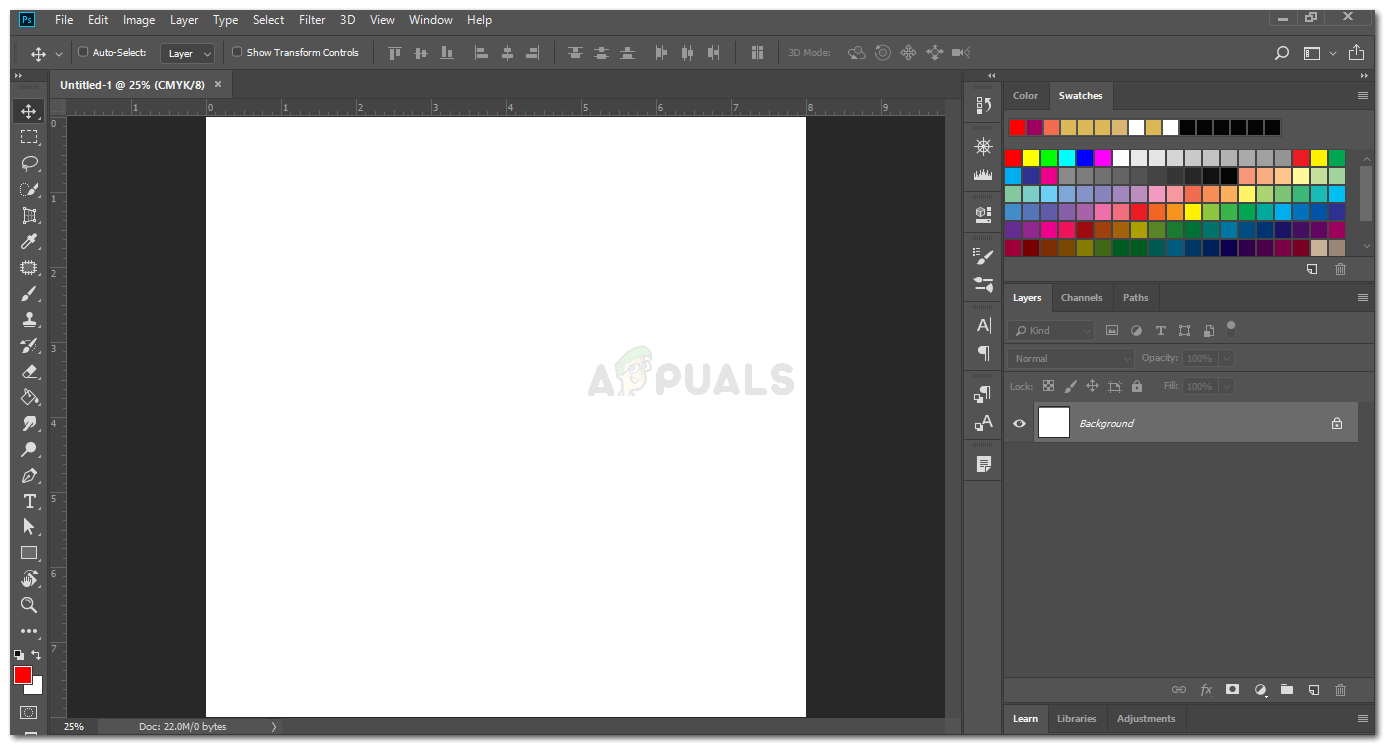
otevření souboru Adobe Photoshop. Používám verzi Adobe Photoshop CC 2018 - nakreslete tvar, jak si přejete. Nebo Typ. Navrhněte, jak jste plánovali.
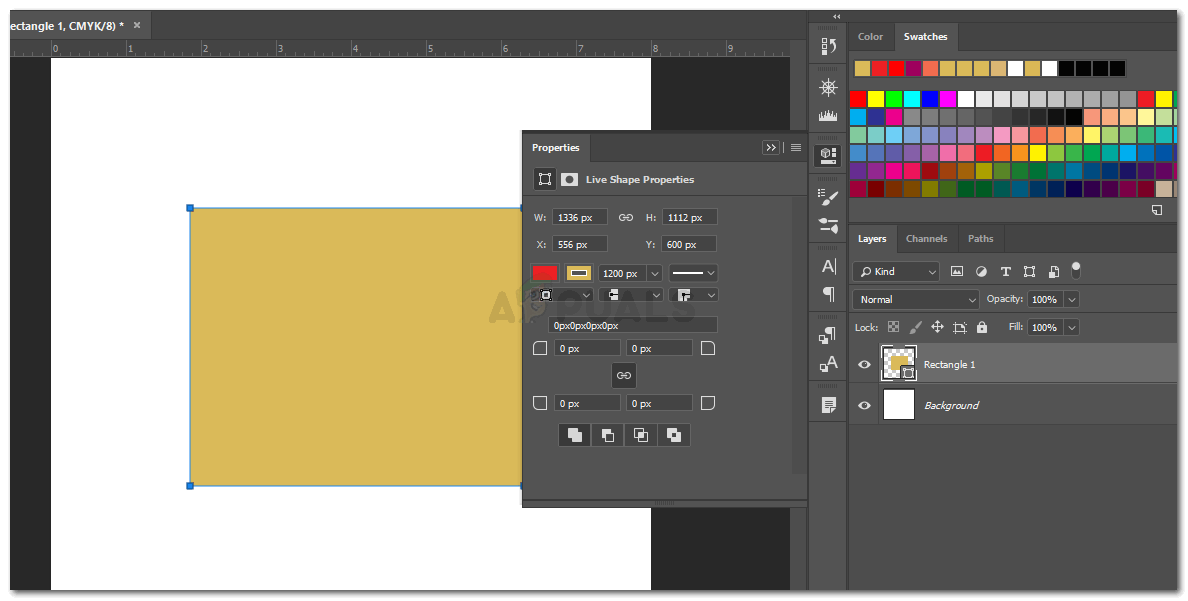
nakreslete objekt. napište nějaký text nebo dokonce importujte inteligentní objekt - nyní vpravo, kde můžete vidět všechny vrstvy., Klikněte pravým tlačítkem myši na vrstvu, kterou chcete rastrovat. Tím se otevře rozevírací seznam všech nastavení a možností efektů, které můžete implementovat do svého návrhu. Zde najdete možnost rasterizace. Kliknutím na to rasterize vrstvu.
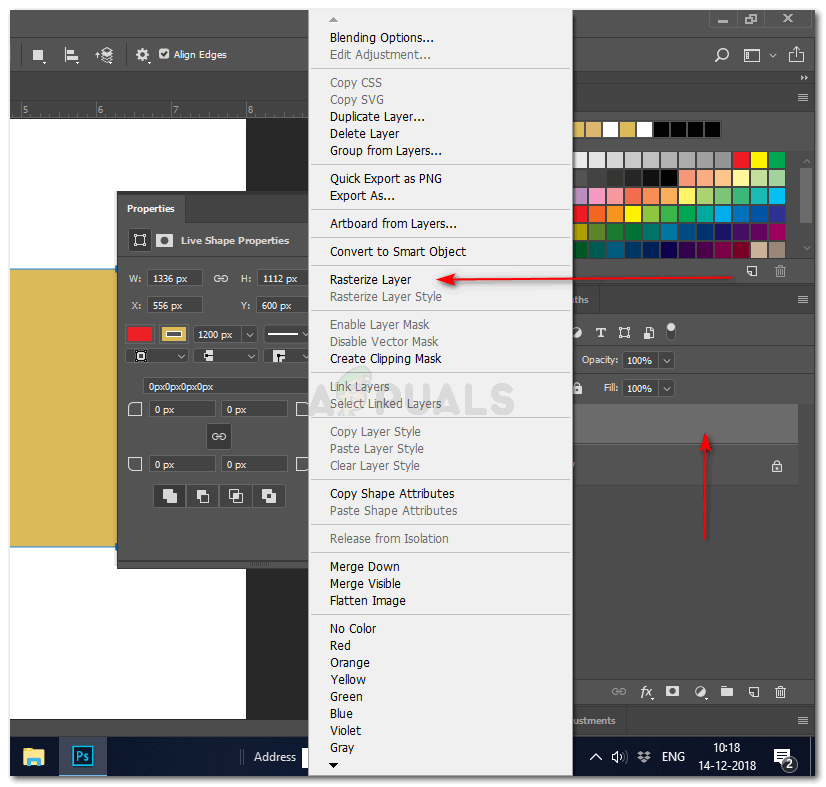
Metoda 1 pro rasterizing vrstvy v Adobe Photoshop - druhý způsob, jak přístup je výběrem vrstvy na pravém panelu, a pak kliknutím na „Vrstvou“ možnost v horní liště., Zobrazí se rozevírací seznam, který vám ukáže možnost „rasterize“. Klikněte na to pro další nastavení rasterize a je dobré jít.
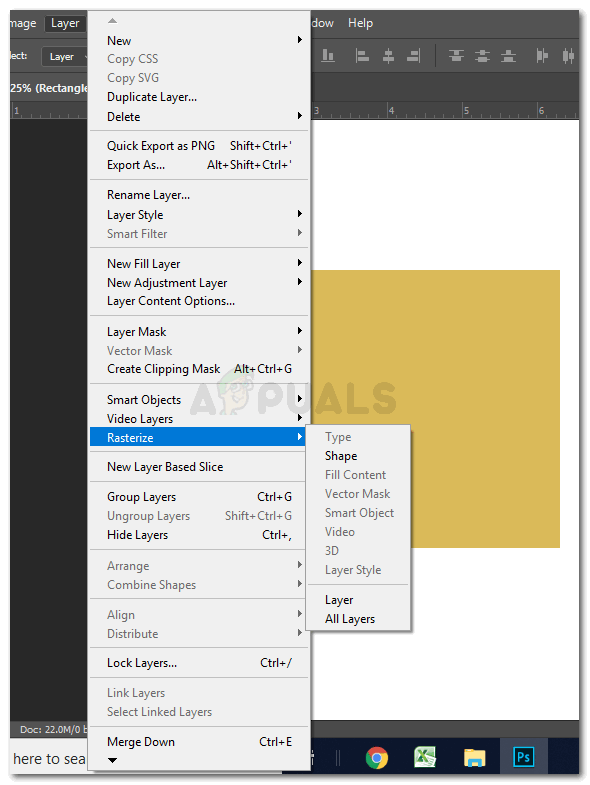
Metoda 2 přístup k možnosti ‚rasterize‘ vrstva
Proč musíte Rastrovat Vrstvu?
Jak jsem již zmínil, když rasterizujete vrstvu, změníte formát z vektorové vrstvy na vrstvu Pixelů., Vzhledem k tomu, že vše ve vektoru je jasné, když se přiblížíte, nemusí to být někdy preferovaný efekt, který chce návrhář. Chcete-li hrát s jejich designem, aby se design trochu více arty, pixel vrstvy je to, co někteří návrháři potřebují.
například jste nakreslili tvar v Adobe Photoshopu a chtěli přidat efekt „deformovat“ nad tvarem. Ale když se pokusíte přidat tento efekt na design, který jste vytvořili, zobrazí se dialogové okno, které vás požádá o rastrování vrstvy., Takže pro podobné účinky na Adobe Photoshop se „rastrování“ vrstvy stává povinnou akcí pro návrháře. Některé filtry nemusí fungovat, pokud vrstvu nerozkreslíte. Vždy můžete vyzkoušet všechny různé filtry a efekty dostupné v programu a zažít rozdíl ve tvaru před a po rastrování.
měli byste rasterizovat vrstvu před nebo po přidání filtrů?
požadavky každého návrháře se navzájem liší., Měli byste však pochopit efekt rasterizace vrstvy před a po přidání filtru by měl na obrázek / tvar nebo text, který jste právě přidali.
Řekněme například, že jste přidali tvar kreslicí ploše, dodal vliv na tvar, a pak rastrové vrstvy. To by zachovalo efekty, které jste právě přidali, a tvar, který jste přidali, jako samostatné objekty vaší práce, a stále upravitelné efekty pro vás., I když na druhou stranu, pokud chcete přidat nějaké filtry po rasterizing vrstvy, filtry se pouze na text a tvar, který jste přidali, a ne na dopady, které může dopadat být katastrofa pro vás.
pomocí inteligentních objektů
Inteligentní objekty vytvořte vrstvu upravitelnou při zachování kvality vrstvy neporušené. Možnost převodu obrázku na inteligentní objekt se často objevuje, když je třeba použít konkrétní filtr. Místo kliknutí na rasterize můžete zvolit možnost „převést na inteligentní objekt“.,